- Home
- スタッフBlog, 一日でも早く自動売買を始めよう!, 自動売買についてのアドバイス
- ウィンドウズPCでEA稼働する際の準備(再起動・スリープ回避設定)
BLOG
7.242015
ウィンドウズPCでEA稼働する際の準備(再起動・スリープ回避設定)

チョイストレード事務局チーフクリエイターのケンです!
 EAは基本的に、毎日常時24時間稼働することを前提に開発されています。
EAは基本的に、毎日常時24時間稼働することを前提に開発されています。
皆さんに代わって24時間自動で取引してくれる、そもそもこれこそがEAです。
毎日常時24時間稼働することを前提に開発されているので、「火曜日と木曜日だけは停止しよう」・・・という運用では、EAは本来のパフォーマンスを発揮できないどころか大幅に成績が悪くなる可能性も大です。
そして、EAに常時24時間取引してもらうためには条件があります。
それは、
MT4が起動していること!
PCが起動していること!
です。
PCだけが起動していても、MT4が起動していなければEAは動きません。
そしてもう一点、注意しなければいけないことは、
スリープ状態ではだめ!
ということです。
スリープ状態ではPC内のアプリケーションは動きませんので、当然MT4も動きません。
※スリープ状態ではだめですが、ディスプレイの電源が切れているだけであれば問題ありません。
そこで今回のタイトル、「ウィンドウズPCでEA稼働する際の準備」の意味合いなんですが、実はウィンドウズPC、初期設定のままだとEAを常時24時間稼働するに差し支えることがあります。
- 重要な更新プログラムが自動的にインストールされその際に自動的に再起動がかかってしまう。
再起動なので再度起動するところまで行われますが、当然MT4は起動されないままです。 - 一定時間PCを操作していないとスリープ状態になってしまう。
・・・なので、ウィンドウズPCでEA稼働するためには上記2点を回避するための準備が必要です!
再起動がかかってしまっても、すぐにMT4を起動すればそれほど問題はないかもしれませんが、EAの誤動作を招く恐れもあるため平日の相場稼働中はなるべくそういった事態にならないことが理想的です。
ポイントは2点、
- 平日相場稼働時に勝手に再起動がかからないようにする
- 勝手にスリープ状態にならないようにする
この設定をウィンドウズ7と8に別けてご説明していきたいと思います。(多少設定に違いはあるものの、やることは同じです)
ウィンドウズ7の場合
1.更新プログラムのインストールを土日、もしくは手動に変更
土日の相場が停止している間であれば取引も行われないため、月曜に相場が稼働し出すまでにMT4を立ち上げてEAを稼働すれば問題ありません。
また、EAの誤動作を招く恐れもありません。
まずデスクトップの「ウィンドウズの旗」をクリックします。
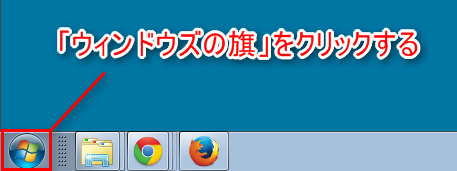
続いて「コントロールパネル」をクリックします。
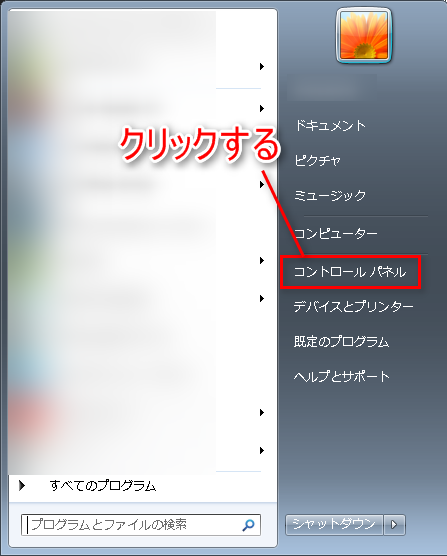
コントロールパネルから「Windows Updateの設定」へ進みます。
下記画像のようになっている場合、
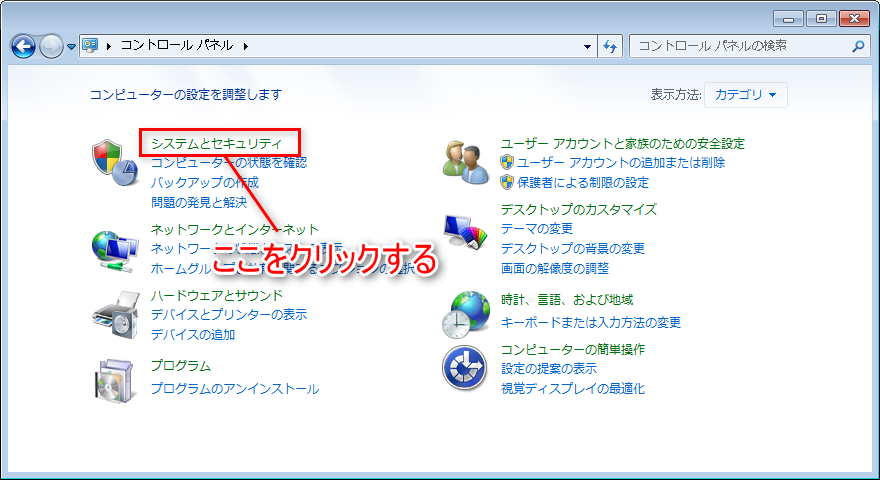
次に、
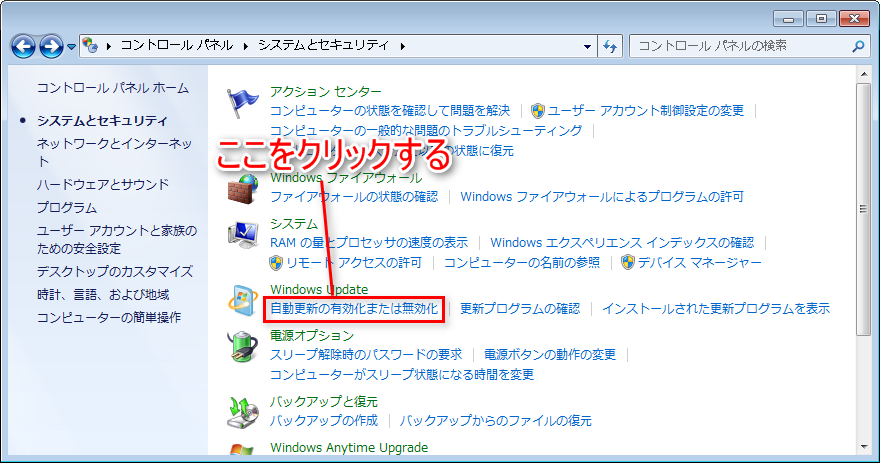
もしくは下記画像のようになっている場合、
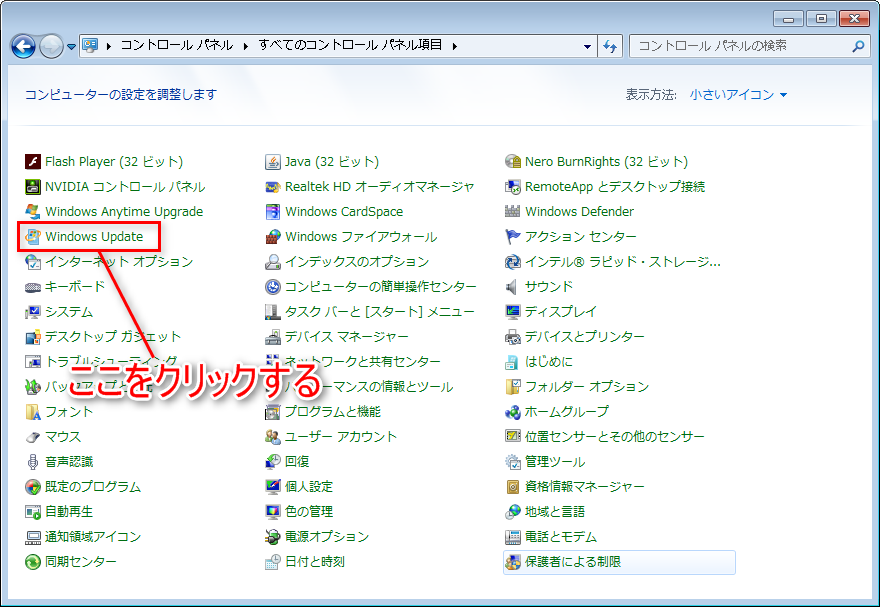
次に、
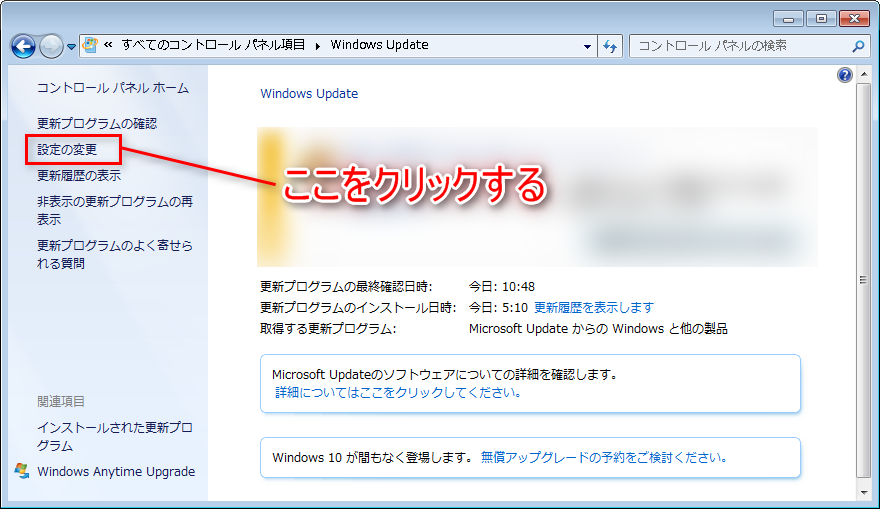
このように進み、下記画像の画面へ進みます。
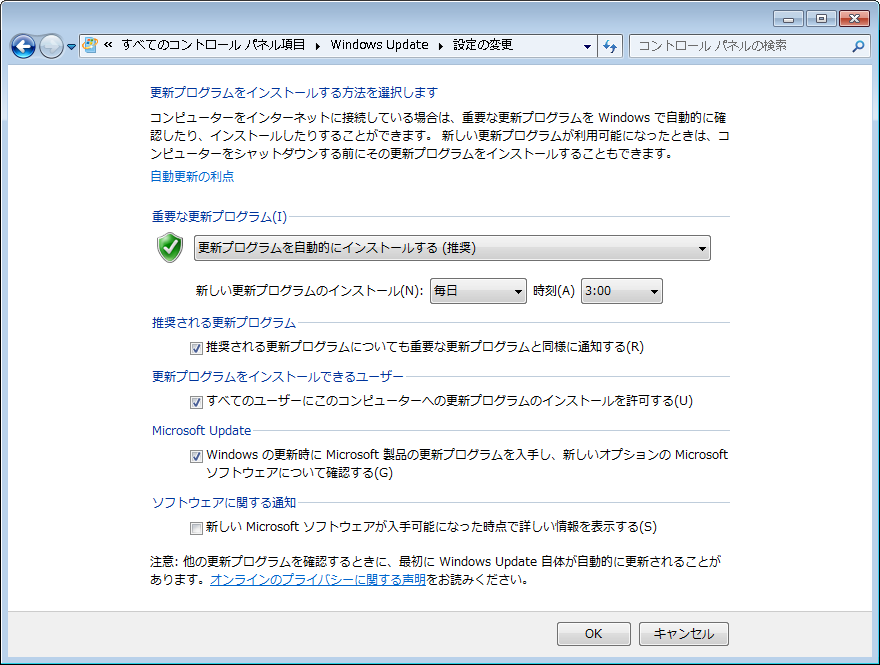
この画面で更新プログラムの設定を行います。
初期設定ではおおよそ上記のようになっており、「更新プログラムを自動的にインストールする」になっているかと思います。
ここで、方法が2種類あります。
- 「更新プログラムを自動的にインストールする」のままにし、「新しい更新プログラムのインストール」を土日の相場が停止している間に設定する。
- 「更新プログラムを自動的にインストールする」から「更新プログラムをダウンロードするが、インストールを行うかどうかは選択する」に変更し、土日の相場が停止している間に手動でインストールを行う。
いずれにせよ、更新プログラムのインストールは土日の相場が停止している間に行うことが理想的です。
なぜなら、平日の相場が稼働している間に更新プログラムのインストールを行ってしまうと、取引中であるにも関わらずその場でPCを再起動しなければならない可能性があるからです。
「更新プログラムを自動的にインストールする」のままにし、「新しい更新プログラムのインストール」を土日の相場が停止している間に設定する場合は、
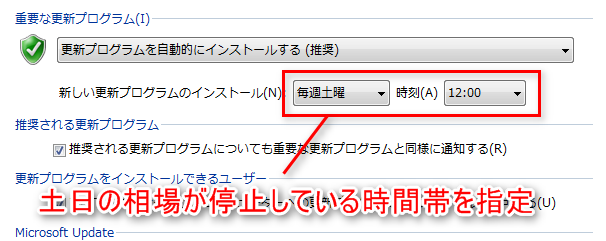
このように設定し、「OK」をクリックします。
指定する時間は土日の相場が停止している間の都合の良い時間を指定してください。
こうすることで、更新プログラムがある場合は土日の相場が停止している間にインストールされ再起動がかかります。
月曜に相場が稼働し出すまでにMT4を立ち上げてEAを稼働すればOKです。
「更新プログラムを自動的にインストールする」から「更新プログラムをダウンロードするが、インストールを行うかどうかは選択する」に変更し、土日の相場が停止している間に手動でインストールを行う場合は、

このように設定し、「OK」をクリックします。
この場合、インストールまでは自動で行われないため、以下の手順で土日の相場が停止している間に手動インストールを行う必要があります。
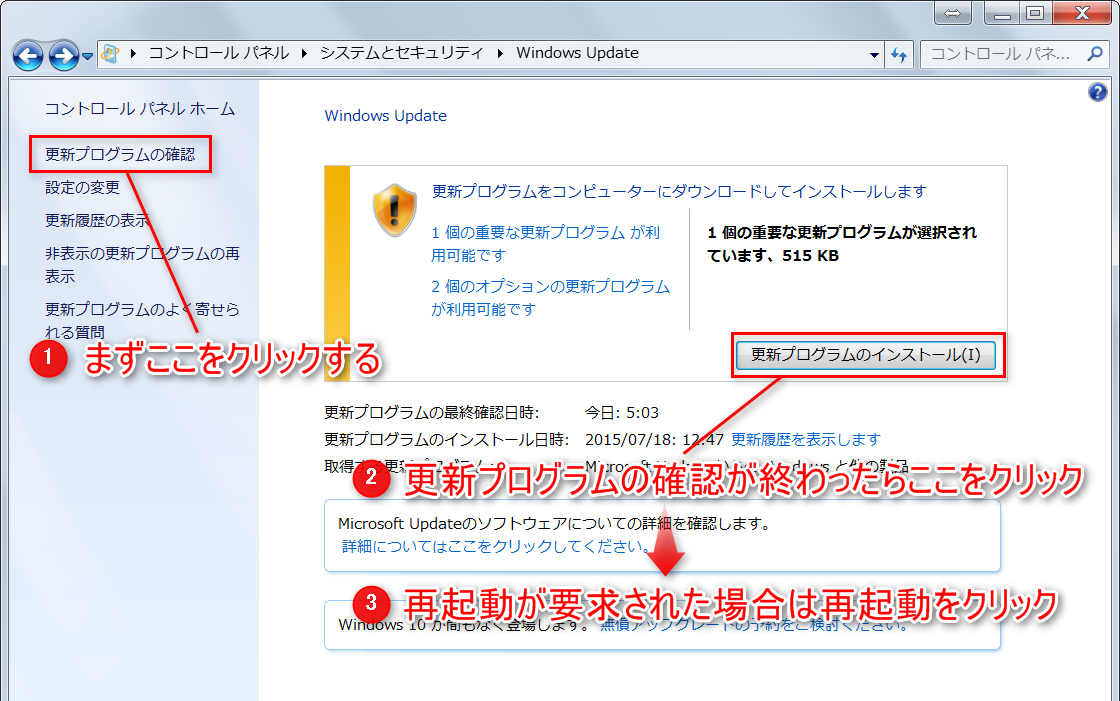
再起動されたら、月曜に相場が稼働し出すまでにMT4を立ち上げてEAを稼働すればOKです。
2.スリープ状態にならないよう設定変更
1の「更新プログラムのインストールを土日、もしくは手動に変更」と同じく、コントロールパネルまで進みます。
続いて下記画像のように「電源オプション」を選択します。
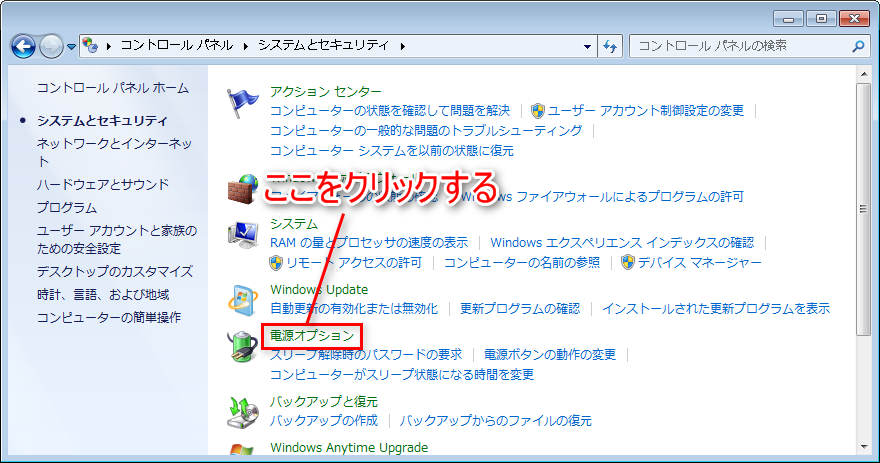
もしくは、
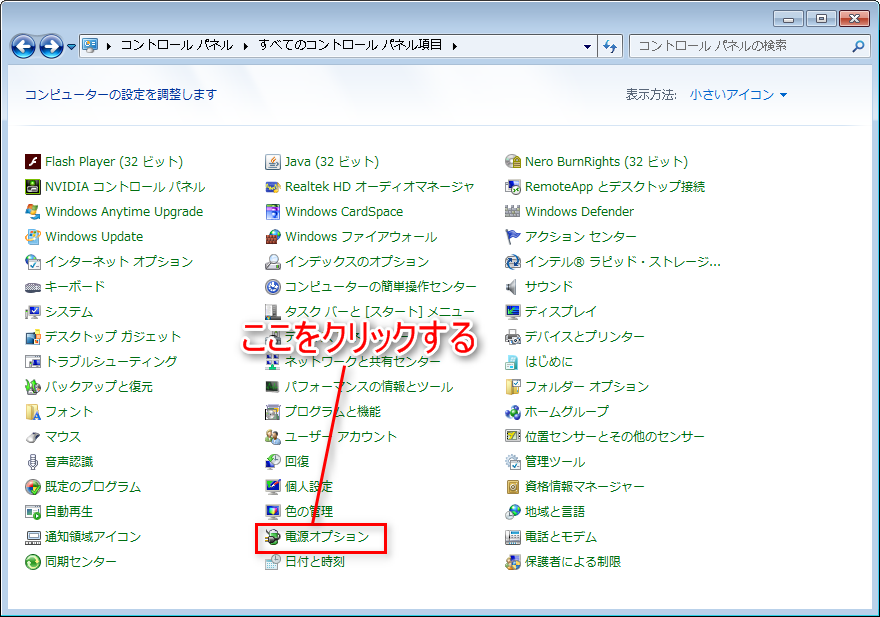
そうすると下記画像の画面になります。
下記画像のように「コンピューターがスリープ状態になる時間を変更」を選択します。
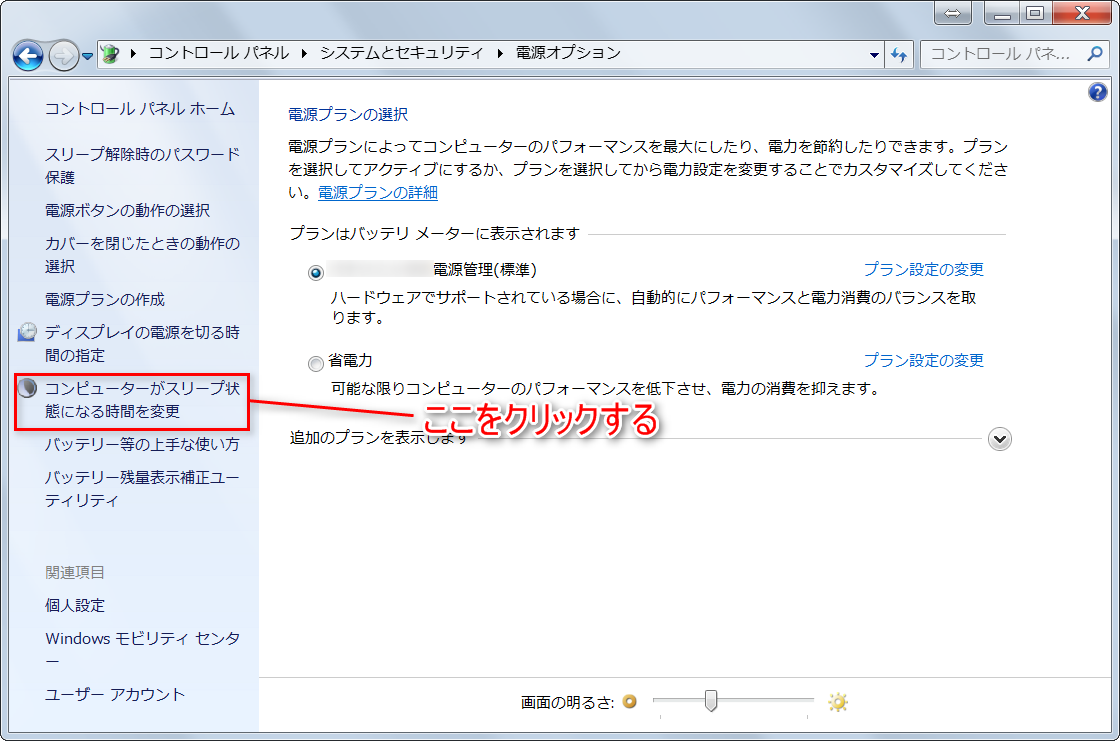
そうすると下記画像の画面になります。
下記画像のように設定し、「変更の保存」をクリックします。
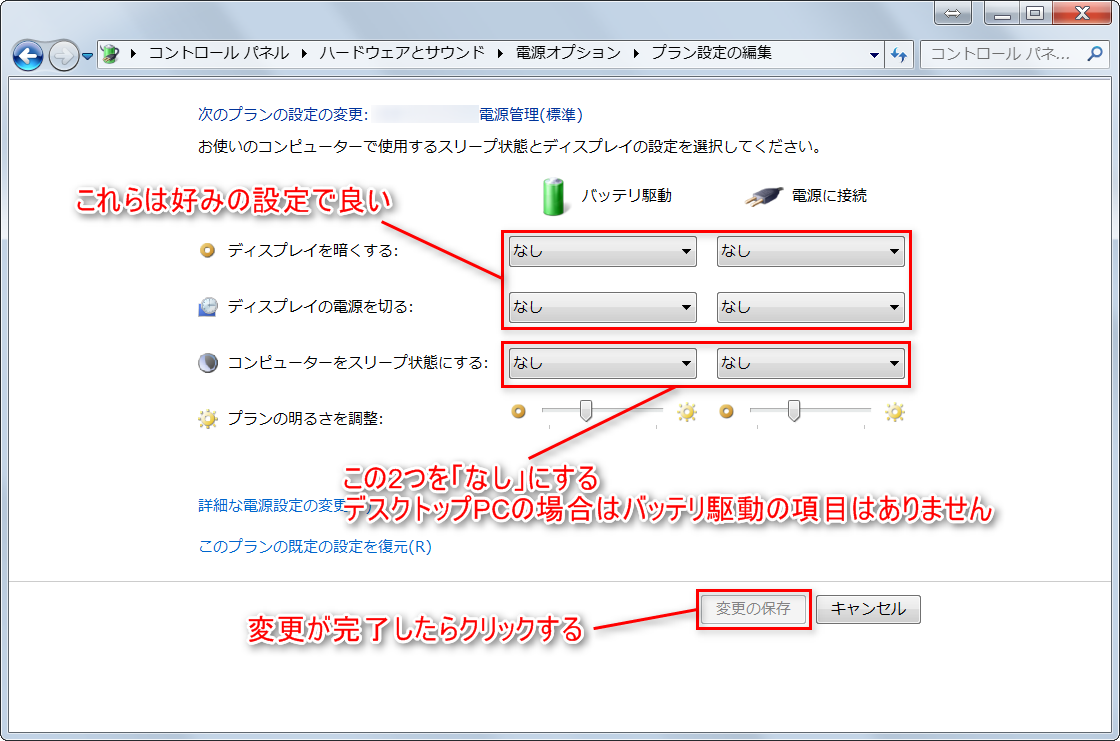
これでスリープ回避の設定は完了です。
ここからは補足ですが、ノートPCの場合、常時24時間稼働していてもカバーだけは閉じておきたいという時もあるかと思います。
カバーを閉じてもスリープ状態にならないようにする場合は下記のように設定します。
下記画像のように「カバーを閉じたときの動作の選択」を選択します。
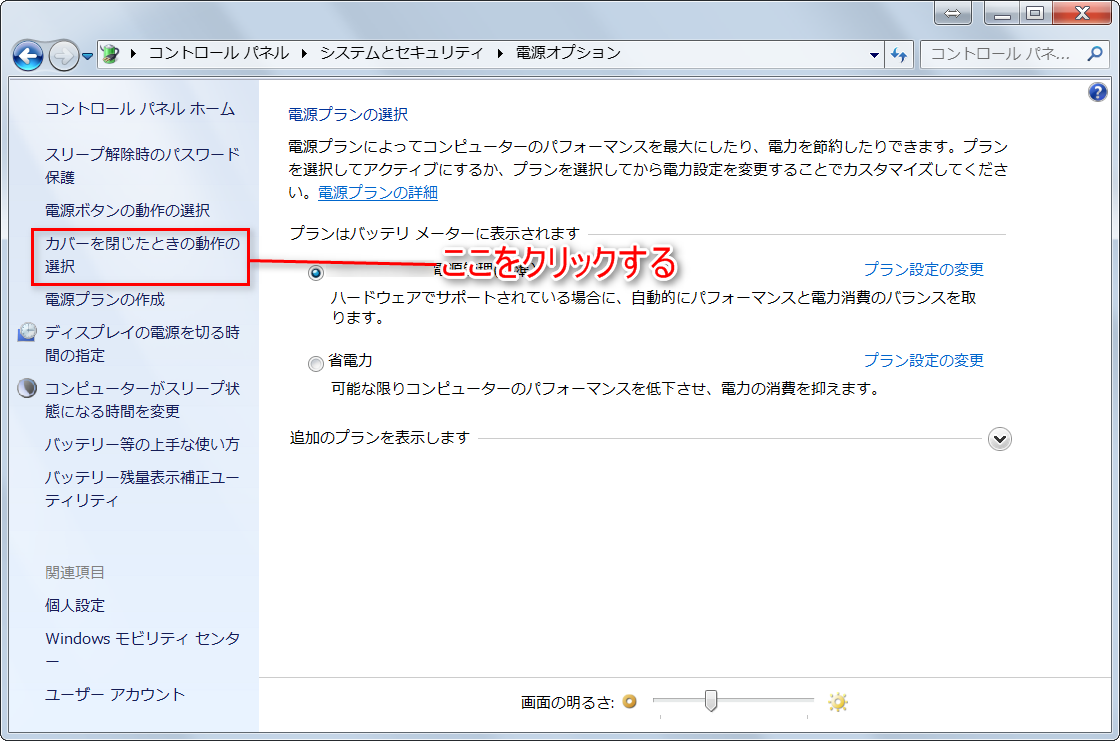
そうすると下記画像の画面になります。
下記画像のように設定し、「変更の保存」をクリックします。
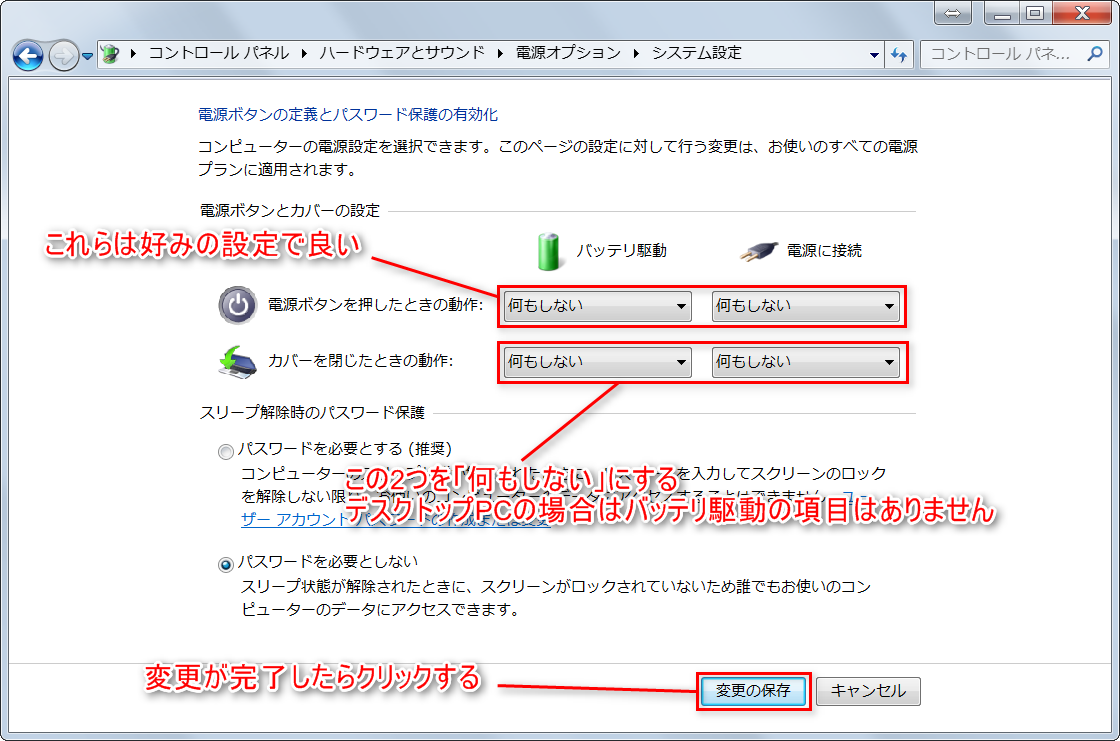
これで、ノートPCのカバーを閉じてもスリープ状態にならないようになります。
ウィンドウズ8の場合
1.更新プログラムのインストールを手動に変更
ウィンドウズ8は7のように更新プログラムのインストール時間を指定することができないため、土日の相場が停止している間に手動でインストールを行います。
土日の相場が停止している間であれば取引も行われないため、月曜に相場が稼働し出すまでにMT4を立ち上げてEAを稼働すれば問題ありません。
また、EAの誤動作を招く恐れもありません。
まずデスクトップの「ウィンドウズの旗」を右クリックします。

続いて「コントロールパネル」をクリックします。
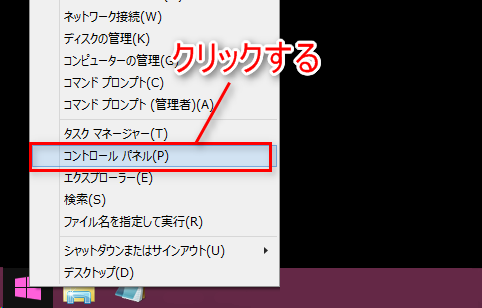
コントロールパネルから「Windows Updateの設定」へ進みます。
下記画像のようになっている場合、
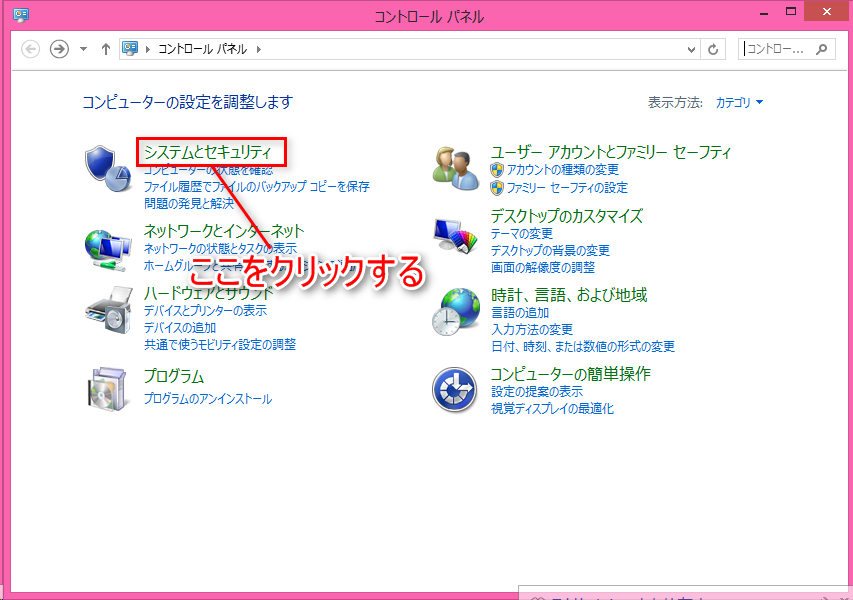
次に、
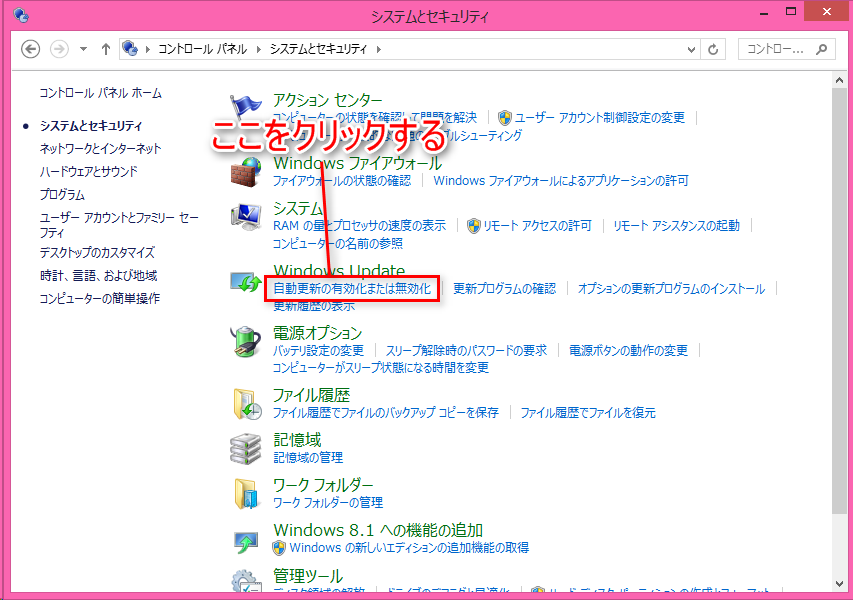
もしくは下記画像のようになっている場合、
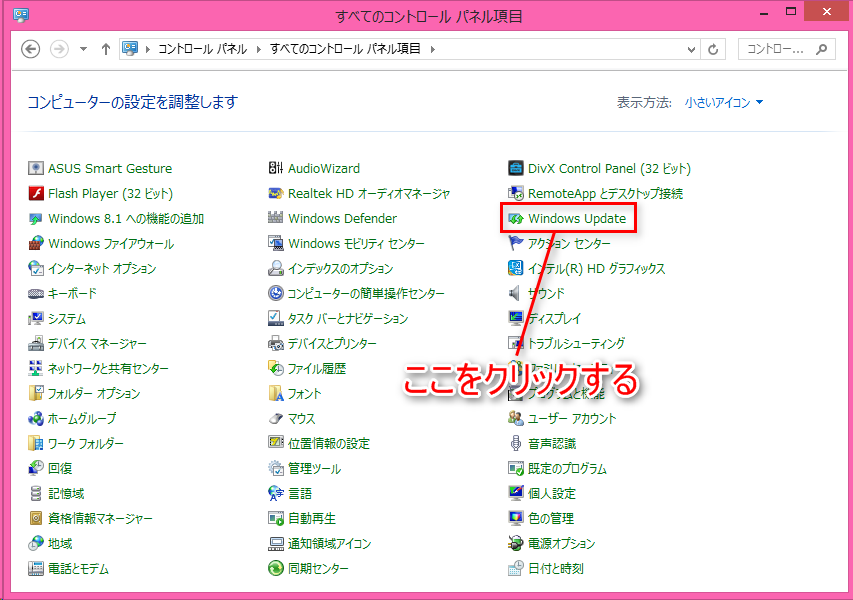
次に、
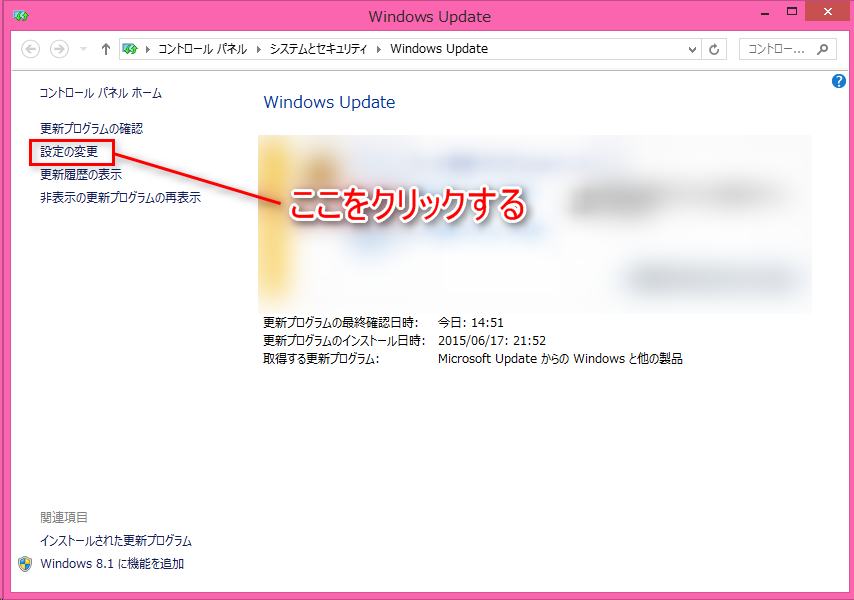
このように進み、下記画像の画面へ進みます。
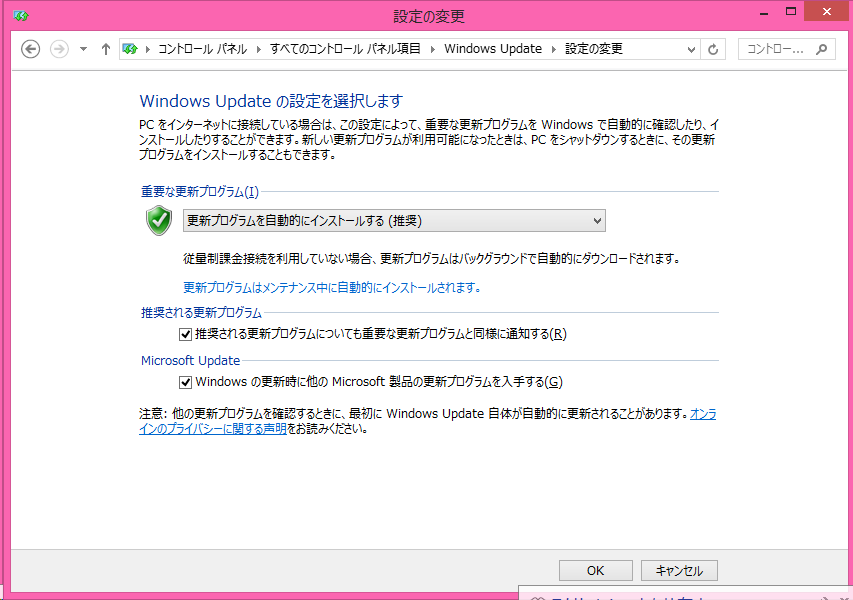
この画面で更新プログラムの設定を行います。
初期設定ではおおよそ上記のようになっており、「更新プログラムを自動的にインストールする」になっているかと思います。
これを、
「更新プログラムを自動的にインストールする」から「更新プログラムをダウンロードするが、インストールを行うかどうかは選択する」に変更し、土日の相場が停止している間に手動でインストールを行います。
更新プログラムのインストールは土日の相場が停止している間に行うことが理想的です。
なぜなら、平日の相場が稼働している間に更新プログラムのインストールを行ってしまうと、取引中であるにも関わらずその場でPCを再起動しなければならない可能性があるからです。
下記画像のように、「更新プログラムをダウンロードするが、インストールを行うかどうかは選択する」を選択します。
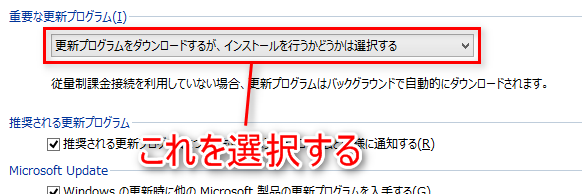
このように設定し、「OK」をクリックします。
この場合、インストールまでは自動で行われないため、以下の手順で土日の相場が停止している間に手動インストールを行う必要があります。
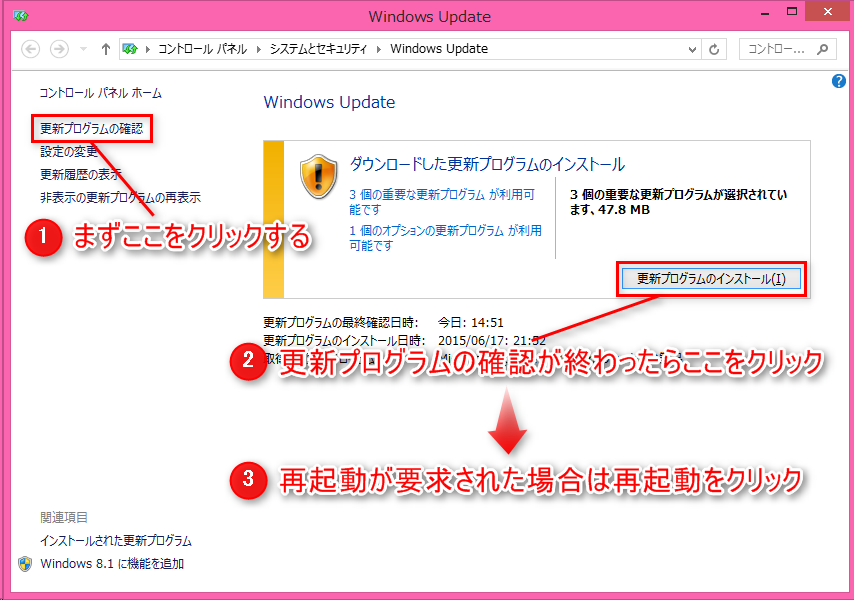
再起動されたら、月曜に相場が稼働し出すまでにMT4を立ち上げてEAを稼働すればOKです。
2.スリープ状態にならないよう設定変更
1の「更新プログラムのインストールを手動に変更」と同じく、コントロールパネルまで進みます。
続いて下記画像のように「電源オプション」を選択します。
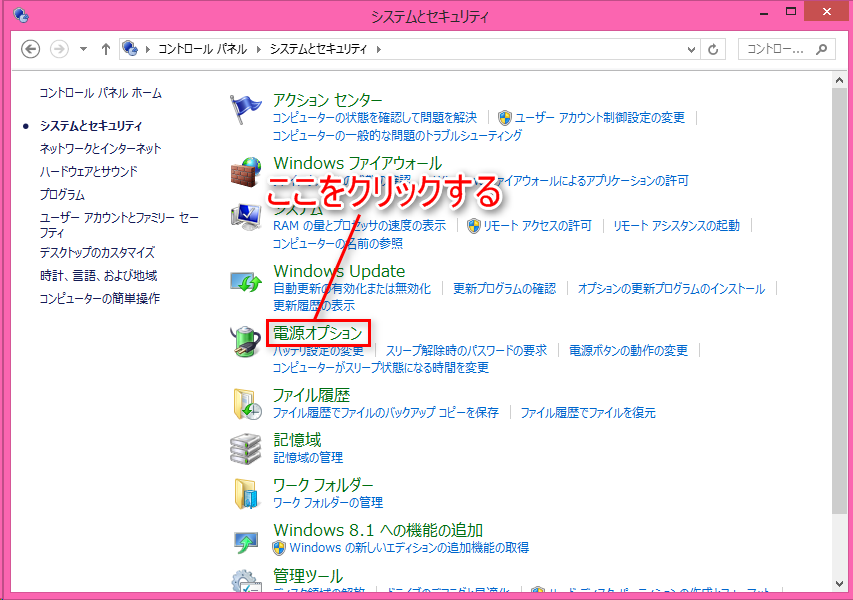
もしくは、
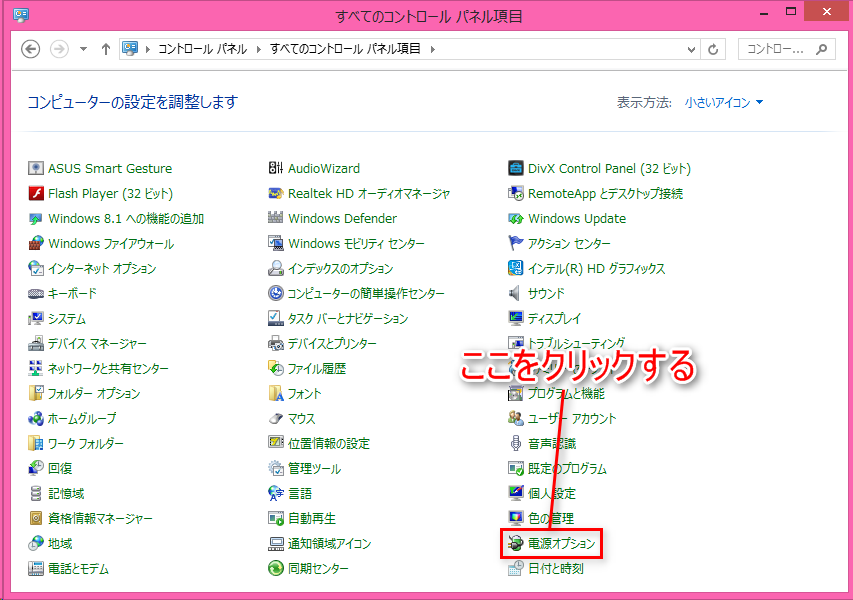
そうすると下記画像の画面になります。
下記画像のように「コンピューターがスリープ状態になる時間を変更」を選択します。
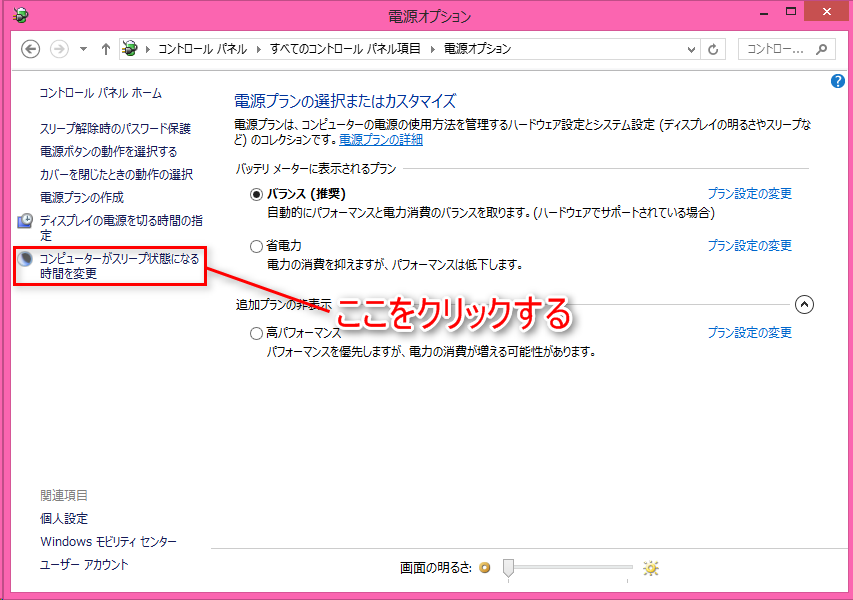
そうすると下記画像の画面になります。
下記画像のように設定し、「変更の保存」をクリックします。

これでスリープ回避の設定は完了です。
ここからは補足ですが、ノートPCの場合、常時24時間稼働していてもカバーだけは閉じておきたいという時もあるかと思います。
カバーを閉じてもスリープ状態にならないようにする場合は下記のように設定します。
下記画像のように「カバーを閉じたときの動作の選択」を選択します。
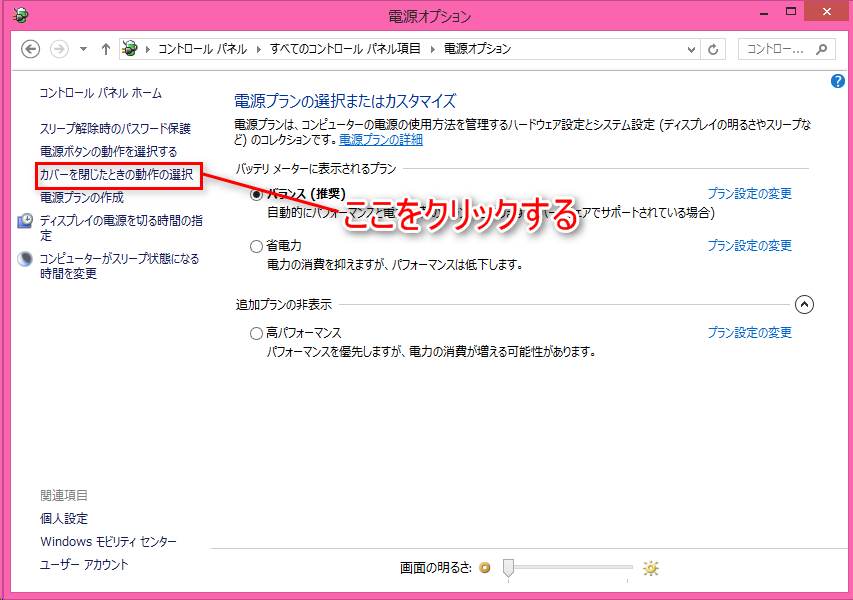
そうすると下記画像の画面になります。
下記画像のように設定し、「変更の保存」をクリックします。
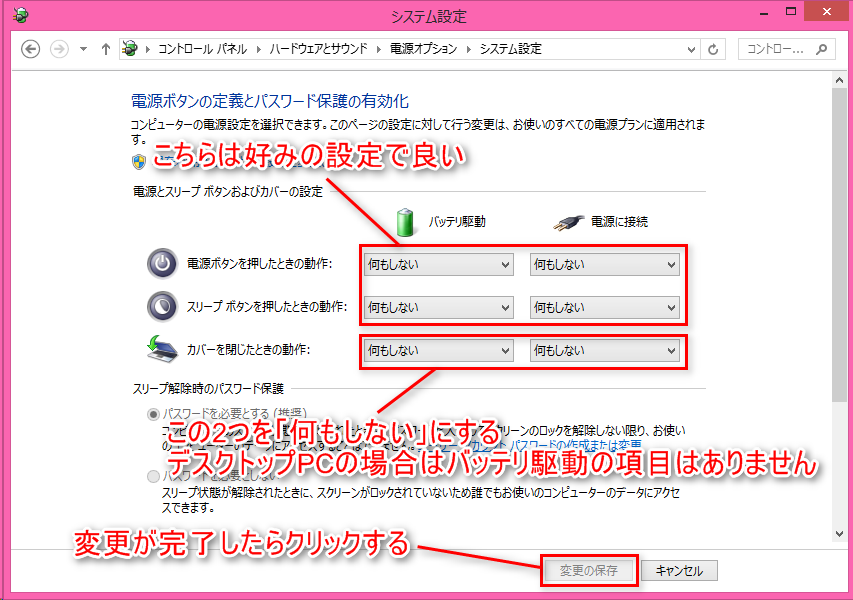
これで、ノートPCのカバーを閉じてもスリープ状態にならないようになります。
コメント
この記事へのトラックバックはありません。




















この記事へのコメントはありません。